随着网络的普及,人们对于上网的需求越来越高。然而,在使用台式电脑连上无线路由器时,有时我们可能会遇到无法上网的问题。这种情况下,我们应该如何解决呢?本文将提供一些常见的解决办法,帮助您解决台式电脑无法连接路由器上网的问题。
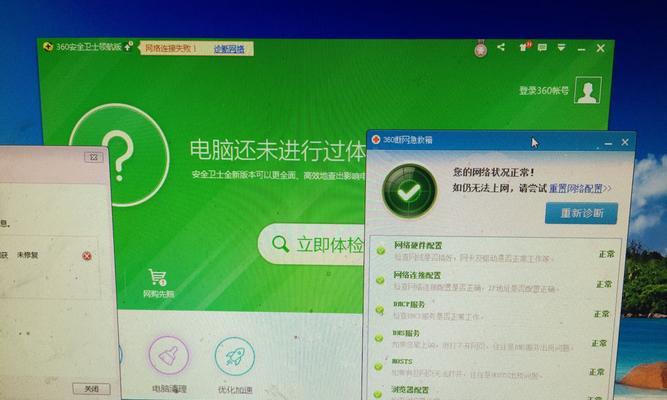
检查网络连接
1.检查网络线是否连接正常:您需要确认网络线是否插好,确保线缆连接稳固且没有损坏。
2.检查路由器灯光指示:确认路由器的电源指示灯和网络指示灯是否正常亮起。
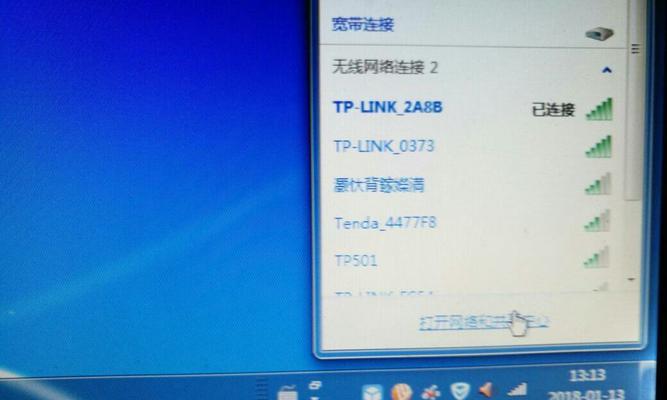
3.重新启动路由器:如果以上操作都正常,但台式电脑仍无法连接上网,您可以尝试重新启动路由器。
检查IP地址设置
1.进入控制面板:点击开始菜单,选择控制面板,在控制面板中找到“网络和共享中心”选项。
2.点击更改适配器设置:在网络和共享中心页面中,点击左侧的“更改适配器设置”。
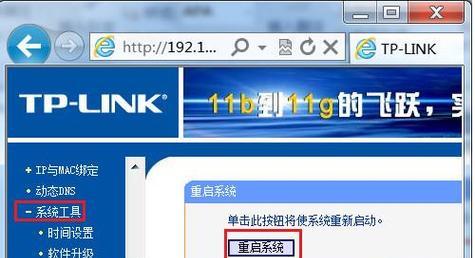
3.查看IP地址设置:在适配器设置页面中,找到正在使用的网络适配器,右键点击选择“属性”,然后双击“Internet协议版本4(TCP/IPv4)”。
4.设置自动获取IP和DNS服务器地址:确保选中“自动获取IP地址”和“自动获取DNS服务器地址”选项。
检查防火墙设置
1.打开防火墙设置:在控制面板中选择“WindowsDefender防火墙”。
2.检查防火墙状态:在防火墙设置页面,确认防火墙状态是否为“打开”。
3.添加例外规则:如果防火墙状态为“打开”,您可以尝试添加路由器的例外规则,以确保台式电脑可以正常连接上网。
检查网络适配器驱动程序
1.进入设备管理器:在控制面板中选择“设备管理器”。
2.查看网络适配器:在设备管理器页面中,展开“网络适配器”选项,确认网络适配器是否正常工作。
3.更新驱动程序:如果网络适配器存在问题,您可以尝试更新驱动程序,以解决连接问题。
重置网络设置
1.打开命令提示符:点击开始菜单,搜索“命令提示符”,右键选择“以管理员身份运行”。
2.输入命令:在命令提示符中输入“netshwinsockreset”,然后按下回车键执行命令。
3.重新启动电脑:执行完命令后,重启台式电脑,检查是否能够连接上无线网络。
尝试其他无线连接
1.尝试使用有线连接:如果以上方法均未能解决问题,您可以尝试使用有线连接,通过网线将台式电脑直接连接到路由器上,以确定是否是无线连接的问题。
2.检查其他设备连接:同时,您可以尝试连接其他设备到同一无线路由器上,看看它们是否能够正常上网。
联系网络服务提供商
1.联系网络服务提供商:如果以上方法都未能解决问题,您可以联系网络服务提供商,咨询他们是否存在网络故障或者是否需要进行其他设置。
当台式电脑无法连接路由器上网时,我们可以先检查网络连接、IP地址设置、防火墙设置、网络适配器驱动程序等方面的问题。如果问题仍未解决,可以尝试重置网络设置、尝试其他无线连接,并在无法解决时联系网络服务提供商寻求帮助。通过以上方法,我们有望解决台式电脑连接路由器无法上网的问题,让我们能够畅游互联网的世界。


